-
Mit nativem AD-Auditing
-
Mit ADAudit Plus
Zum Abruf des Berichtes:
Melden Sie sich als Administrator an der ADAudit-Plus-Webkonsole an.
Wechseln Sie zur Registerkarte „Berichte“ und wählen Sie im Bereich „Lokale Anmeldung/Abmeldung“ im linken Panel den „Remotedesktop-Dienstaktivität“-Bericht aus.
Wählen Sie die Domäne aus und klicken Sie auf „Erzeugen“.
Wählen Sie „Exportieren als“ zum Exportieren des Berichtes im gewünschten Format (CSV, PDF, HTML, CSVDE und XLSX).
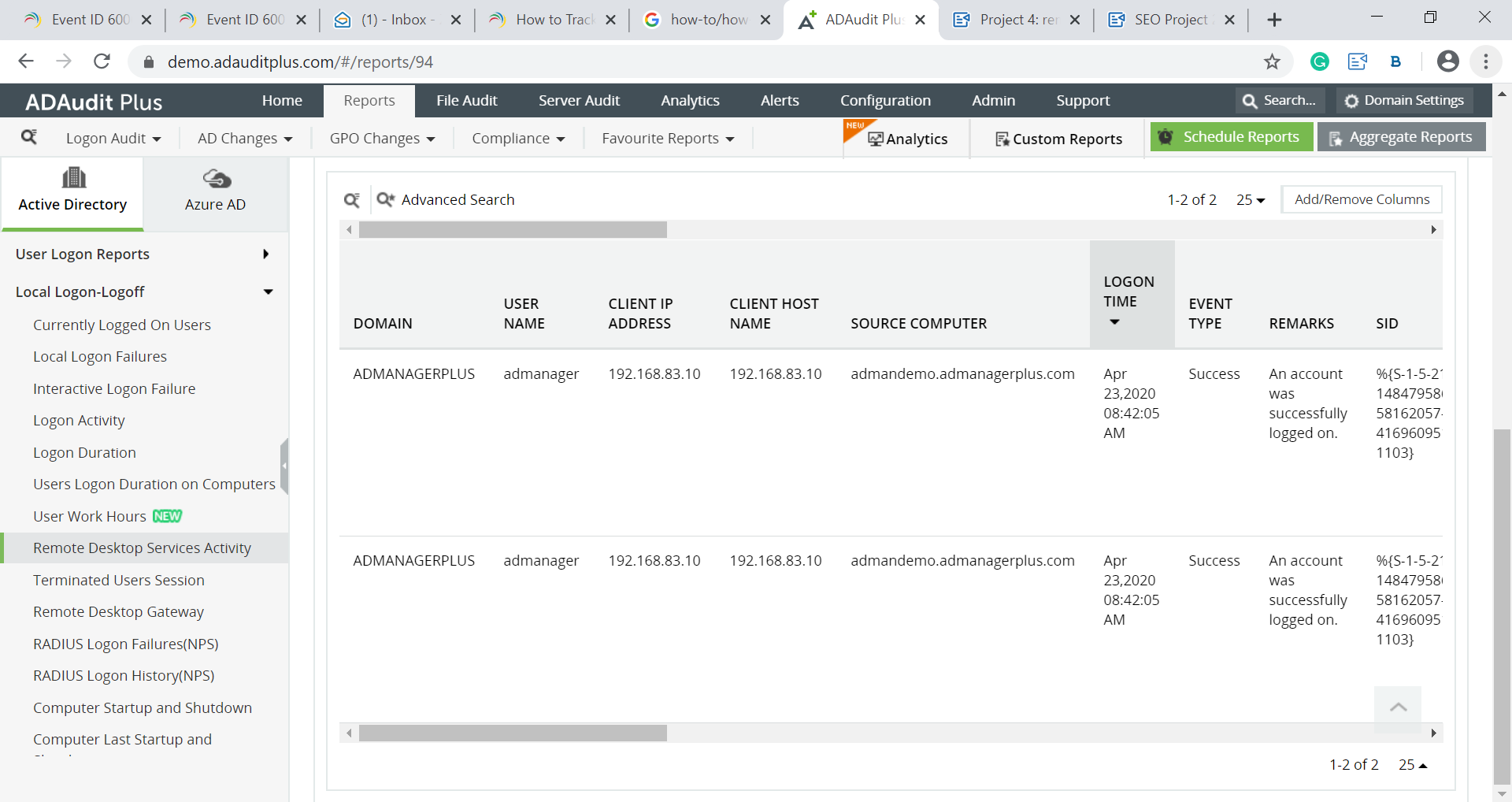
ADAudit Plus stellt einen Bericht zu Remote-Desktop-Aktivitäten von Benutzern an einer bestimmten Workstation bereit und zeigt diesen über eine unkomplizierte und intuitive Oberfläche an.
-
Schritt 1: Richtlinie „Anmeldungen überwachen“ aktivieren
Gruppenrichtlinienverwaltung-Konsole starten (Ausführen → gpedit.msc)
Neues Gruppenrichtlinienobjekt erstellen, mit der Dateiserverdomäne verknüpfen; oder vorhandenes Gruppenrichtlinienobjekt bearbeiten, das bereits mit der relevanten Domäne verknüpft wurde.
Gehen Sie auf Computerkonfiguration -> Windows-Einstellungen -> Sicherheitseinstellungen -> Erweiterte Audit-Richtlinienkonfiguration → Audit-Richtlinien -> An-/Abmeldungszugriff.
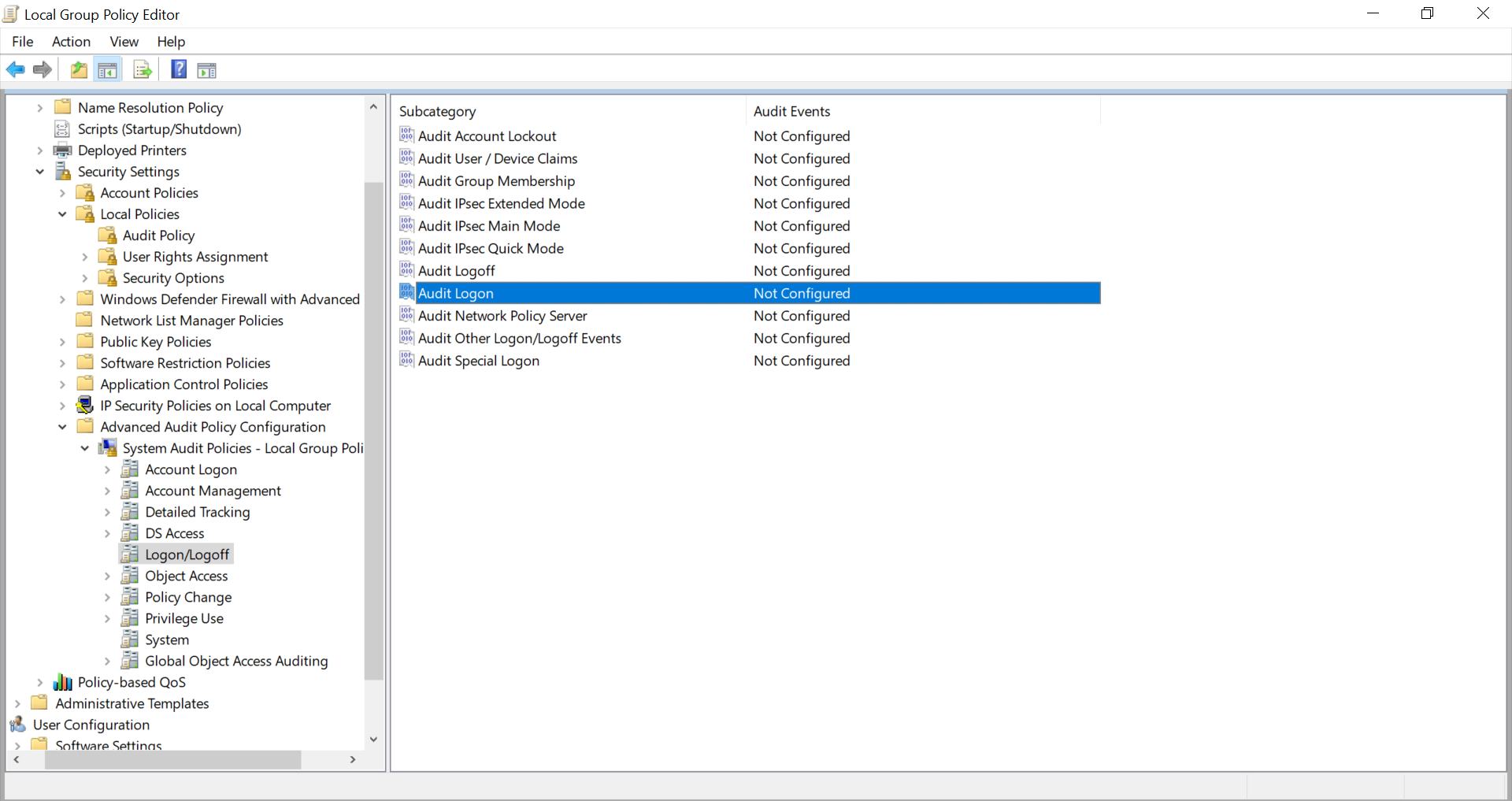
Unter „Audit-Richtlinie“ wählen Sie „Anmeldung überwachen“ aus und aktivieren Sie die Überwachung nach Erfolg..
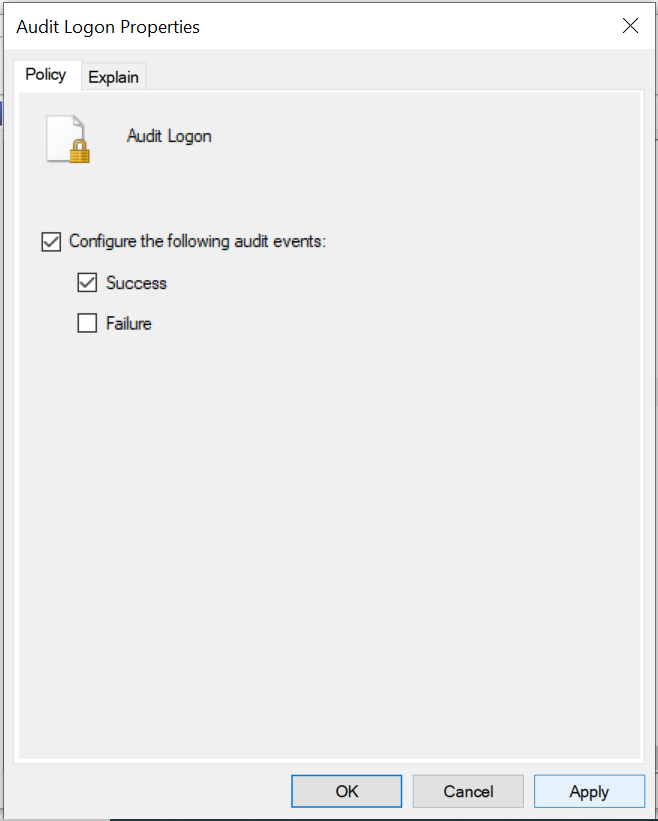
Schritt 2: Anzeigen von Remote-Desktop-Aktivitätsprotokollen im Event Viewer
Jedes Mal wenn ein Benutzer sich erfolgreich aus der Ferne anmeldet, wird ein Ereignisprotokoll im Event Viewer verzeichnet. Zum Abrufen dieses Remote-Desktop-Aktivitätsprotokolls rufen Sie den Event Viewer auf. Gehen Sie auf Anwendungs- und Server-Protokolle -> Microsoft -> Windows -> Terminal-Services-RemoteConnectionManager > Betriebsbereit.
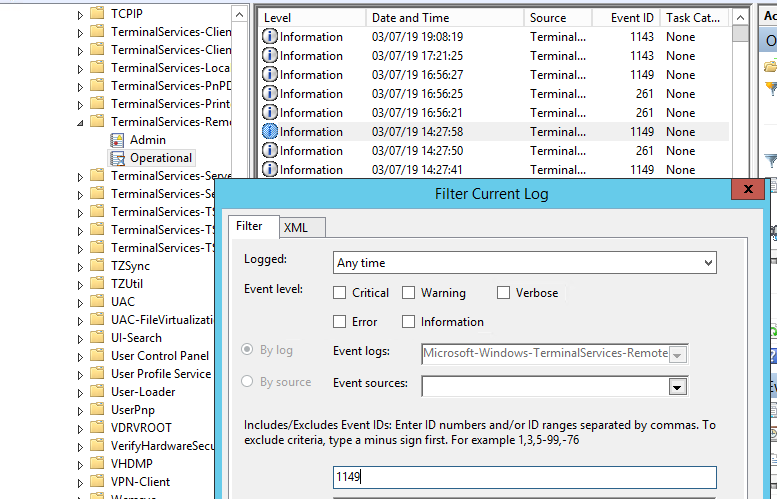
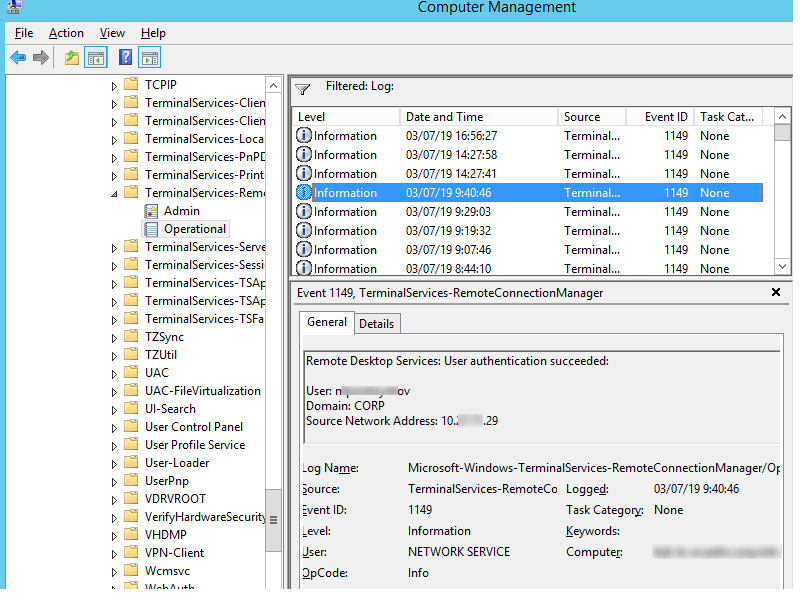
Aktivieren Sie den Protokollfilter für dieses Ereignis (Rechtsklick auf das Protokoll -> Aktuelles Protokoll filtern -> Ereignis 1149)..
Wachsen Ihnen die nativen Audits ein wenig über den Kopf?
Vereinfachen Sie Server-Audits und Reporting mit ADAudit Plus.
KOSTENLOS herunterladen Kostenlose 30-tägige Testversion mit vollem Funktionsumfang